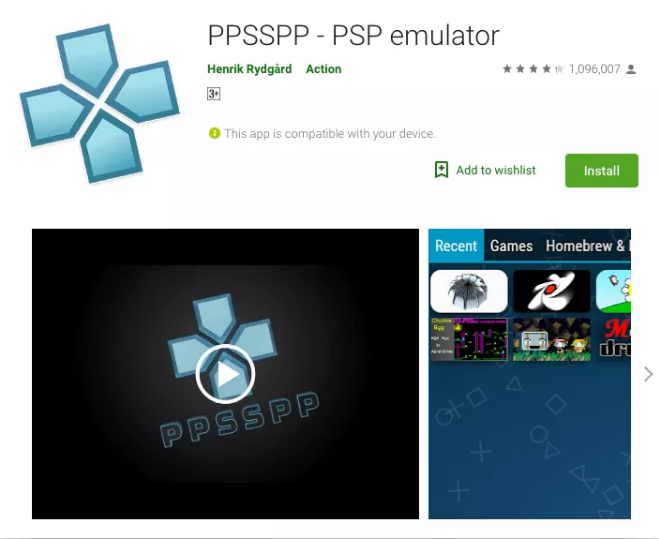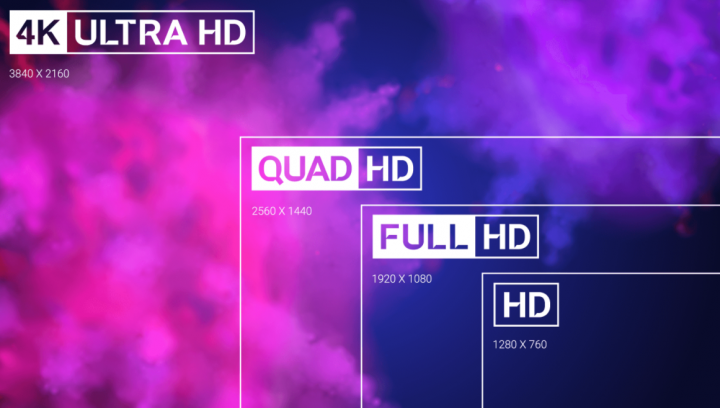Προειδοποίηση μπαταρίας Mac Service- Τι πρέπει να κάνετε;
Οι προειδοποιήσεις υπηρεσίας μπαταρίας στο Mac / MacBook σας μπορούν να εμφανιστούν ξαφνικά και απροσδόκητα. Ακόμα κι αν ο πολύτιμος φορητός υπολογιστής σας δεν ήταν διαθέσιμος για λίγους μήνες. Αυτή είναι μια από τις πιο τρομακτικές ειδοποιήσεις που μπορεί να δει ποτέ ένας χρήστης MacBook.
Επίσης, αν πάτε στο Επίσημη σελίδα κοινότητας υποστήριξης της Apple . Η ανησυχία και τα παράπονα αφορούν κυρίως ενημερώσεις λογισμικού. Ένα σφάλμα, κακή διαχείριση και συντήρηση της μπαταρίας, παράξενη απόδοση της μπαταρίας ή απλώς η ανάγκη αντικατάστασης της ίδιας της μπαταρίας. Για όλους τους φορητούς υπολογιστές, η μπαταρία είναι το πιο ακριβό συστατικό. Είναι επίσης ένα στοιχείο που ουσιαστικά δεν μπορεί να επισκευαστεί.

Όταν τελειώσει μια μπαταρία ιόντων λιθίου, τελειώνει. Και όταν συμβεί αυτό, πρέπει είτε να αντικαταστήσετε την μπαταρία είτε πρέπει να διατηρείτε πάντα συνδεδεμένο το Mac σας. Λοιπόν, τι είδους νικήσει το σκοπό να έχουμε ένα φορητό υπολογιστή στην πρώτη θέση. Ποιες είναι ακριβώς οι επιλογές σας όταν το MacBook σας επιστρέψει την προειδοποίηση μπαταρίας Mac Service;
Σε αυτό το άρθρο, θα σας πω πώς λειτουργεί μια μπαταρία ιόντων λιθίου στο MacBook. Πώς να αποκτήσετε την καλύτερη απόδοση και τη μεγαλύτερη διάρκεια ζωής από την μπαταρία σας. Θα σας δώσω κάποιες προτάσεις σχετικά με τρόπους επίλυσης της ειδοποίησης μπαταρίας σέρβις. Έτσι, αυτό δεν απαιτεί από εσάς να πληρώσετε πολλά χρήματα για μια νέα μπαταρία.
Πώς λειτουργεί η μπαταρία ιόντων λιθίου;
Ένας Αμερικανός χημικός που ονομάζεται Gilbert Lewis, το 1812 Ανακαλύψτε τη βασική χημεία της μπαταρίας ιόντων λιθίου. ο θετικό ηλεκτρόδιο (συνδεδεμένο στο θετικό ή + ακροδέκτη της μπαταρίας (Cathode)), a αρνητικό ηλεκτρόδιο (συνδεδεμένο στο αρνητικό ή - τερματικό (Anode)), και μια χημική ουσία που ονομάζεται ηλεκτρολύτης.
Όταν συνδέουμε την μπαταρία σε ένα ηλεκτρικό κύκλωμα που αντλεί ενέργεια. Τα ηλεκτρόνια ρέουν από την άνοδο προς την κάθοδο, δημιουργώντας ένα ρεύμα.

Εάν μια μπαταρία είναι επαναφορτιζόμενη, τότε αυτή η ροή μπορεί να αντιστραφεί. Όταν ένα ρεύμα διέρχεται από την μπαταρία, τα ηλεκτρόνια ρέουν από το θετικό στο αρνητικό ηλεκτρόδιο, επαναφορτίζοντας την μπαταρία και προσθέτοντας ισχύ σε αυτήν.
Σε μια μπαταρία ιόντων λιθίου, το θετικό ηλεκτρόδιο παράγεται συνήθως από οξείδιο λιθίου-κοβαλτίου (LiCoOδύο). Οι νεότερες μπαταρίες χρησιμοποιούν φωσφορικό σίδηρο λιθίου (LiFePO4) αντι αυτου. Έχετε ακούσει ποτέ ειδήσεις σχετικά με την έκρηξη μπαταριών λιθίου ή την πυρκαγιά. Αυτές οι ιστορίες είναι αληθινές. Αυτός ο τύπος μπαταρίας υπόκειται σε υπερθέρμανση και έκρηξη. Και εάν δεν παρακολουθούνται προσεκτικά. Καθώς η τεχνολογία της μπαταρίας έχει αναπτυχθεί.
Υπάρχουν πολλές παραλλαγές σε αυτόν τον βασικό σχεδιασμό μπαταρίας. Και με διαφορετικά σχέδια που παράγουν διαφορετικές εξόδους ισχύος, επίπεδα αξιοπιστίας και ούτω καθεξής. Ο κύριος παράγοντας που εξετάζουμε σήμερα είναι ο κύκλος ζωής φόρτισης της μπαταρίας. Δηλαδή, πόσες φορές μπορεί να αποφορτιστεί η μπαταρία και στη συνέχεια να επαναφορτιστεί προτού δεν λειτουργεί πλέον με πλήρη χωρητικότητα.
Για μπαταρίες ιόντων λιθίου. Ο αριθμός των κύκλων πριν συμβεί αυτό ποικίλλει σημαντικά. Εξαρτάται από την ποιότητα κατασκευής της μπαταρίας και το επίπεδο αποφόρτισης που υποστηρίζει η μπαταρία.
Τι να περιμένετε από μπαταρίες MacBook:
Οι μπαταρίες στο Mac σας ακολουθούν τους ίδιους φυσικούς νόμους με όλες τις άλλες εφαρμογές για μπαταρίες ιόντων λιθίου. Οι φορητοί υπολογιστές δεν αντλούν μεγάλη ισχύ. Είναι γενικά σχεδιασμένα για να βελτιστοποιούν την κατανάλωση ενέργειας. έχοντας υπόψη αυτά τα δύο γεγονότα. Ότι ένα τυπικό πρόσφατο MacBook ή MacBook Pro μπορεί να τρέξει για περίπου 10 ώρες από τη χρήση του Διαδικτύου και να εκτελεί κανονικές υπολογιστικές εργασίες, όπως επεξεργασία κειμένου ή αναπαραγωγή μουσικής. Ωστόσο, τα παλαιότερα Mac λειτουργούν γενικά για περίπου 8 ώρες στην μπαταρία.
Πρόσφατα, η Apple δηλώνει ότι οι νέες μπαταρίες της έχουν σχεδιαστεί για να υποστηρίζουν 1.000 πλήρεις κύκλους φόρτισης. Μετά από την οποία η μπαταρία θα πρέπει να έχει ακόμη το 80% ή περισσότερο της αρχικής της χωρητικότητας. Λάβετε υπόψη ότι ακόμη και μετά από αυτόν τον μεγάλο κύκλο ζωής, η μπαταρία σας θα συνεχίσει να λειτουργεί. Απλώς δεν θα έχει την ίδια ικανότητα να κρατάει μια χρέωση όπως και στην κορυφή. Πρέπει να έχετε κατά νου ότι το macOS είναι αρκετά έξυπνο κατά τον υπολογισμό κύκλων. Και αν αποφορτίσετε λίγο την μπαταρία σας και στη συνέχεια φορτίστε την. Αυτό θα μετρηθεί μόνο ως κλάσμα ενός κύκλου για την εσωτερική του παρακολούθηση.
Χρειάζεται αντικατάσταση της μπαταρίας Mac;
Το mac σας παρακολουθεί πάντα την μπαταρία. Χρησιμοποιεί την αρχική του ικανότητα ως βάση. Και αν μεταβείτε στο εικονίδιο της μπαταρίας σας στη γραμμή κατάστασης στο πάνω μέρος της οθόνης σας. Εδώ ένα αναδυόμενο παράθυρο θα εμφανίσει την κατάσταση της μπαταρίας. την υπόλοιπη δύναμη. Και επίσης μια λίστα εφαρμογών που χρησιμοποιούν τόσο μεγάλη ποσότητα μπαταρίας υπηρεσίας στο Mac σας.
Τα μηνύματα κατάστασης μπαταρίας είναι τέσσερα σε ποσότητα:
διαγραφή πολλαπλών μηνυμάτων discord
- Κανονικός - Αυτή η κατάσταση της μπαταρίας σημαίνει ότι η μπαταρία σας λειτουργεί σε κανονικές παραμέτρους και είναι βασικά σαν καινούργια
- Αντικαταστήστε σύντομα - Η μπαταρία έχει λιγότερη φόρτιση από ό, τι όταν ήταν καινούργια, αλλά εξακολουθεί να λειτουργεί καλά.
- Αντικαταστήστε τώρα - Η μπαταρία εξακολουθεί να λειτουργεί κανονικά, αλλά έχει σημαντικά λιγότερη ικανότητα συγκράτησης φόρτισης από ό, τι όταν ήταν καινούργια. Ήρθε η ώρα να αρχίσετε να ψάχνετε για μια νέα μπαταρία.
- Μπαταρία σέρβις Mac - Υπάρχει κάποιο πρόβλημα με τη λειτουργία της μπαταρίας. Μπορεί να εξακολουθεί να λειτουργεί και δεν θα βλάψετε τον υπολογιστή σας συνεχίζοντας να τον χρησιμοποιείτε, αλλά η μπαταρία ενδέχεται να μην έχει καθόλου φόρτιση καθόλου.
Τι πρέπει να κάνω όταν ο Mac μου λέει μπαταρία σέρβις;
Service Battery σημαίνει ότι κάτι δεν πάει καλά με την μπαταρία του Mac σας. Το πρώτο πράγμα που πρέπει να κάνετε όταν λαμβάνετε μια ειδοποίηση μπαταρίας υπηρεσίας είναι να ελέγξετε την Αναφορά συστήματος στο Mac σας. Αυτό θα σας πει στη συνέχεια τον αριθμό κύκλου και τη συνολική κατάσταση της μπαταρίας Mac. Για να δείτε την αναφορά συστήματος σέρβις μπαταρίας στο Mac σας:
- Επίλεξε το Μενού της Apple. Το εικονίδιο Apple στην επάνω αριστερή γωνία του υπολογιστή σας.
- Βεβαιωθείτε ότι είστε στο ΣΦΑΙΡΙΚΗ ΕΙΚΟΝΑ αυτί
- Στη συνέχεια, κάντε κλικ στο Σχετικά με αυτό το Mac
- Στη συνέχεια, κάντε κλικ στο Αναφορά συστήματος
- Στη συνέχεια, κάντε κλικ στο Αναφορά συστήματος
- Στην ενότητα Πληροφορίες μπαταρίας στη δεξιά πλευρά, αναζητήστε το Αριθμός κύκλων υπό Πληροφορίες για την υγεία .
- Επίσης, κοιτάξτε το Κατάσταση της μπαταρίας σας (υποδεικνύεται απευθείας παρακάτω Αριθμός κύκλων ), που πρέπει να είναι Κανονικός εάν η μπαταρία σας λειτουργεί σωστά.

Εάν είστε Mac που είναι παλαιότερος από το 2010, τότε ενδέχεται να έχετε διαθέσιμο μόνο 500 κύκλους πριν από τη φθορά της μπαταρίας σας. Όμως, οι Σύγχρονοι Mac έχουν τουλάχιστον 1.000 κύκλους.
Πώς μπορώ να αλλάξω την προειδοποίηση χαμηλής μπαταρίας σε Mac:
Εάν έχετε τη μπαταρία υπηρεσίας Mac Αλλά εάν οι κύκλοι σας είναι σχετικά χαμηλοί, τότε μπορεί να υπάρχουν άλλα ζητήματα στο παιχνίδι και θα πρέπει να χρησιμοποιήσετε τις μεθόδους που πρόκειται να περιγράψω. Θα σας δείξω πώς μπορείτε να επιχειρήσετε να επιλύσετε το πρόβλημα μόνοι σας. Πριν ξοδέψετε την αντικατάσταση της μπαταρίας εντελώς. Προειδοποίηση μπαταρίας σέρβις σε Mac. οι κύκλοι είναι πάνω από 1.000 περίπου για ένα νεότερο Mac (μετά το 2010) ή περίπου 500 για ένα Mac πριν από το 2010, τότε η μπαταρία σας είναι πιθανότατα πολύ κοντά να φθάνει.
Reser SMC Για να σταματήσετε τις προειδοποιήσεις μπαταρίας σέρβις σε Mac:
Πρώτα απ 'όλα, πρέπει να επαναφέρετε τον Ελεγκτή Διαχείρισης Συστήματος (SMC). Αυτό είναι ένα τσιπ υλικού που ελέγχει ορισμένες ρυθμίσεις υλικού. Το οποίο περιλαμβάνει επίσης το σύστημα ισχύος. Αυτή η διαδικασία είναι απλή. Ωστόσο, ενδέχεται να γίνει επαναφορά τυχόν προσαρμογών στα σχέδια παροχής ενέργειας ή στις ρυθμίσεις υλικού.
Βήματα:
- Τερματίστε το MacBook σας.
- Πατήστε αριστερά Shift + Ctrl + Option + το κουμπί λειτουργίας ταυτόχρονα και κρατήστε πατημένο.
- Αφήστε όλα τα πλήκτρα ταυτόχρονα.
- Ενεργοποιήστε το φορητό υπολογιστή.
Το SMC ελέγχει τους ανεμιστήρες του υπολογιστή, τους οπίσθιου φωτισμού και τις ενδεικτικές λυχνίες, καθώς και ορισμένες πτυχές της οθόνης, των θυρών και της μπαταρίας. Έτσι, η επαναφορά του θα αναγκάσει το MacBook σας να επανέλθει στις προεπιλεγμένες ρυθμίσεις του για όλα αυτά τα πράγματα. Εάν ένα παροδικό ζήτημα στο SMC προκάλεσε την προειδοποίηση μπαταρίας σέρβις, αυτό θα πρέπει να το αντιμετωπίσει.
Βαθμονομήστε ξανά την μπαταρία MacBook σας:
Η επαναβαθμονόμηση της μπαταρίας είναι το επόμενο πράγμα που πρέπει να δοκιμάσετε. Η επαναβαθμονόμηση της μπαταρίας σημαίνει ουσιαστικά την πλήρη αποφόρησή της (κάτι που σπάνια κάνουν οι περισσότεροι από εμάς) και στη συνέχεια την επαναφόρτιση εντελώς. Έτσι ώστε το κύκλωμα διαχείρισης μπαταρίας στο MacBook σας να έχει την ευκαιρία να δει ολόκληρο το φάσμα πιθανών αλλαγών στην μπαταρία.
Η επαναβαθμονόμηση της μπαταρίας διαρκεί περίπου μία ημέρα. Επομένως, αν είναι δυνατόν, σας προτείνω να το κάνετε ένα σαββατοκύριακο όταν δεν χρειάζεται να έχετε το MacBook για εργασία.
Ακολουθούν οι τρόποι επαναβαθμονόμησης της μπαταρίας του MacBook σας:
- Φορτίστε πλήρως το MacBook σας στο 100%. Έως ότου η λυχνία MagSafe γίνει πράσινη ή το αναπτυσσόμενο μενού από το εικονίδιο της μπαταρίας υποδεικνύει ότι το MacBook σας είναι πλήρως φορτισμένο.
Σημείωση: Κάντε κλικ στο εικονίδιο μπαταρίας επάνω δεξιά και επιλέξτε Ποσοστό μπαταρίας από το αναπτυσσόμενο μενού για ευκολότερη παρακολούθηση του ποσοστού μπαταρίας.

πώς να δημιουργήσετε ένα κανάλι afk σε αντίθεση
- Κρατήστε το φορητό υπολογιστή σας σε λειτουργία ενώ είναι συνδεδεμένο στην τροφοδοσία για μερικές ώρες.
- Τώρα αποσυνδέστε το MacBook από το τροφοδοτικό. Αλλά αφήστε το να τρέξει. Μπορείτε να το χρησιμοποιήσετε κανονικά ή απλώς να το αφήσετε. Εκτελέστε προγράμματα έντασης επεξεργαστή για να επιταχύνετε τη διαδικασία, εάν το επιθυμείτε.
- Όταν δείτε την προειδοποίηση χαμηλής μπαταρίας, εξοικονομήστε οποιαδήποτε εργασία κάνετε προτού τελειώσει τελείως η μπαταρία.
- Στη συνέχεια, αφήστε το MacBook να λειτουργήσει μέχρι να τερματιστεί λόγω έλλειψης ισχύος.
- Αφήστε το MacBook σας όλη τη νύχτα χωρίς το καλώδιο τροφοδοσίας συνδεδεμένο.
- Στη συνέχεια, το επόμενο πρωί, συνδέστε το Macbook σας και φορτίστε το ξανά με 100% ισχύ.
Επιπλέον. Εάν παρατηρήσετε ότι η ένδειξη της μπαταρίας macOS δίνει τώρα μια πιο ακριβή ανάγνωση της κατάστασης της μπαταρίας - καμία έκπληξη απώλεια ισχύος.
Πώς να παρατείνετε τη διάρκεια ζωής της μπαταρίας του Mac σας;
Εάν σκοπεύετε να διατηρήσετε το Mac σας σε λειτουργία για μεγάλο χρονικό διάστημα, τότε η διατήρηση της μπαταρίας σας σε άριστη κατάσταση πρέπει να αποτελεί προτεραιότητα. Είναι το συστατικό που είναι πιο πιθανό να βγει και χρειάζεται αντικατάσταση. Τώρα θα σας δείξω μερικές προτάσεις για να διατηρήσετε την μπαταρία της υπηρεσίας Mac σας υγιή:
Κρατήστε το Mac σας συνδεδεμένο:
Λοιπόν, είναι υπέροχο να καθίσετε με ένα MacBook στο Lap Out. Περιηγηθείτε στον ιστό ή γράψτε το μυθιστόρημά σας ενώ απολαμβάνετε το ηλιοβασίλεμα. Το βασικό σημείο ενός φορητού υπολογιστή είναι ότι είναι μια φορητή μηχανή. Ωστόσο, υπάρχουν πολλές φορές όταν το έχετε καθίσει σε ένα γραφείο όπως οποιονδήποτε άλλο υπολογιστή. Όταν χρησιμοποιείτε το Macbook που δεν είναι συνδεδεμένο στην τροφοδοσία, προσπαθήστε να μην αφήσετε την μπαταρία σας να φτάσει πολύ κάτω από το 50% πριν την συνδέσετε ξανά. Αυτό θα μειώσει τον αριθμό φορών που θα χρεώσει το MacBook και θα παρατείνει τη διάρκεια ζωής του.
Αποφύγετε την έκθεση του MacBook σας σε ακραίες θερμοκρασίες:
Η θερμότητα είναι μια άλλη ιστορία. θερμοκρασίες υψηλότερες από 95 ° F / 35 ° C μπορούν μόνιμα να καταστρέψουν την μπαταρία και να μειώσουν τη χωρητικότητά της. Η φόρτιση σε υψηλές θερμοκρασίες σίγουρα θα προκαλέσει επιπλέον ζημιά.
Το λογισμικό του MacBook σας θα πρέπει να αποτρέπει τη φόρτιση σε αυτές τις ακραίες περιβαλλοντικές συνθήκες. Ωστόσο, εξακολουθεί να είναι καλή ιδέα για τους ιδιοκτήτες Mac να γνωρίζουν τις παραμέτρους θερμοκρασίας. Τα MacBooks λειτουργούν σε ένα ευρύ φάσμα εξωτερικών θερμοκρασιών. Αλλά 62 ° F έως 72 ° F (16,5 ° C έως 22 ° C) είναι το ιδανικό εύρος θερμοκρασίας. Το μηχάνημά σας θα λειτουργεί καλά σε κρύες θερμοκρασίες. αν και η μπαταρία σας δεν θα διαρκέσει για πολύ, δεν θα καταστραφεί από το κρύο.
Ωστόσο, η φόρτιση της μπαταρίας σας σε θερμοκρασίες υποψύξης είναι πολύ επικίνδυνη. Επομένως, μην φορτίζετε ποτέ μπαταρία λιθίου στο κρύο.
Αποθηκεύστε το MacBook σας με 50% φόρτιση:
Εάν σκοπεύετε να διατηρήσετε το MacBook σας αποθηκευμένο για μεγάλο χρονικό διάστημα (περισσότερες από δύο εβδομάδες ή ένα μήνα). Τότε πρέπει να το φορτίσετε στο 50% περίπου της χωρητικότητας πριν το κάνετε.
Αν το αφήσετε αποθηκευμένο σε πλήρη φόρτιση, μπορεί να το χάσει. Επίσης, ενώ το αφήνετε αποθηκευμένο χωρίς φόρτιση, μπορεί να το χάσει καθόλου την ικανότητα φόρτισης. Ποιο είναι πραγματικά ένα τρομακτικό πράγμα, έτσι δεν είναι;
Εάν το αφήσετε αποθηκευμένο σε πλήρη φόρτιση, μπορεί να σας προκαλέσει απώλεια χωρητικότητας, ενώ το αφήνετε αποθηκευμένο χωρίς χρέωση μπορεί να προκαλέσει την απώλεια καθόλου της δυνατότητας φόρτισης
Εάν αποθηκεύσετε τη συσκευή για περισσότερο από έξι μήνες. Τότε πρέπει να το ενεργοποιήσετε και να το επαναφορτίσετε στο 50% κάθε έξι μήνες. Επίσης, πρέπει να αποθηκεύσετε το MacBook σας σε ξηρό περιβάλλον όπου δεν θα υπερβαίνει τους 90 ° F / 35 ° C.
Επιπλέον για την μπαταρία σέρβις Mac:
Ελπίζω ότι αυτό το άρθρο είναι αρκετά καλό για να λύσει το πρόβλημα της μπαταρίας σέρβις στο Mac. Γνωρίζετε άλλους τρόπους για να απαλλαγείτε από την προειδοποίηση μπαταρίας Mac Service; Είχατε κάποια συγκεκριμένα προβλήματα με την μπαταρία υπηρεσίας Mac ή MacBook Pro; Πείτε μας για αυτό στα παρακάτω σχόλια.
Δείτε επίσης: Τρόπος εγγραφής κλήσης Facetime σε iPhone ή Mac